QR Code | Como ler o código do Spotify
Por Kris Gaiato | Editado por Guadalupe Carniel | 22 de Fevereiro de 2022 às 14h05
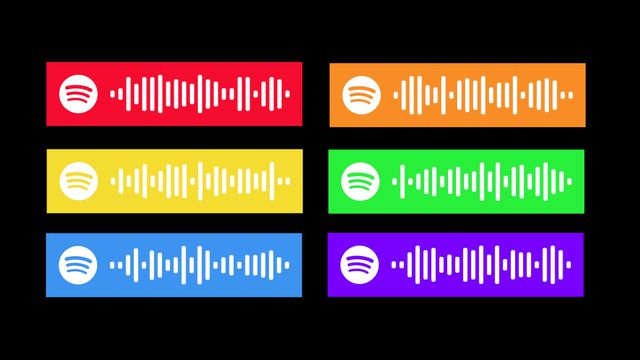
Quer saber como ler o código do Spotify? O QR Code mudou a forma com que as pessoas compartilham e recebem informações. Mas, apesar da praticidade que oferece, muitas pessoas ainda não adotaram o recurso em suas rotinas.
- Como criar um QR Code personalizado para um arquivo
- Como criar QR Code para páginas e imagens no Google Chrome
Dentro da plataforma de streaming, a ferramenta permite realizar duas ações: enviar conteúdos e recebê-los. Para ter o melhor uso possível do QR Code, é interessante que você conheça as duas funcionalidades.
Como ler um código QR do Spotify
1. Para fazer a leitura de um código do Spotify (Android l iOS l Web l Desktop), acesse a aba “Buscar” pelo aplicativo e clique sobre o campo de pesquisa. À direita dele, aparecerá um ícone de câmera. Clique sobre ela;
2. Agora aponte o celular para o código e aguarde o aplicativo exibir o conteúdo compartilhado ou toque em “Escolher das fotos” para escanear uma imagem da galeria.
Esse método funciona em celulares Android e em tablets. Infelizmente, a opção não está disponível para iPhones. Diante disso, o Canaltech testou a câmera nativa do celular e alguns aplicativos de terceiros para realizar essa tarefa; mas sem sucesso.
Como compartilhar um código do Spotify
Agora que você já sabe como desvendar o que existe atrás de um Código QR, que tal aprender a compartilhar conteúdos por esse método? É possível utilizá-lo para enviar músicas, álbuns, playlists, podcasts, audiolivros e até mesmo o seu perfil.
1. Para começar, acesse o conteúdo que deseja compartilhar e clique no botão de três pontos. Entre as opções, selecione o comando “Compartilhar” e, depois, “Copiar link”. Depois acesse o Spotify.Codes, página de conversão oficial da plataforma. Insira a URL no campo indicado e clique em “Get Spotify Code”;
2. Na próxima página, você pode personalizar a aparência do código. Ajuste as cores, o tamanho e o formato da imagem. Por fim, selecione o botão de “Download”.
Felizmente, essa ação pode ser realizada em todas as versões do Spotify, inclusive nos aplicativos para Android e iOS. Você pode baixar a imagem e enviá-la para os seus amigos ou utilizar os botões de compartilhamento rápido abaixo dos campos de edição.